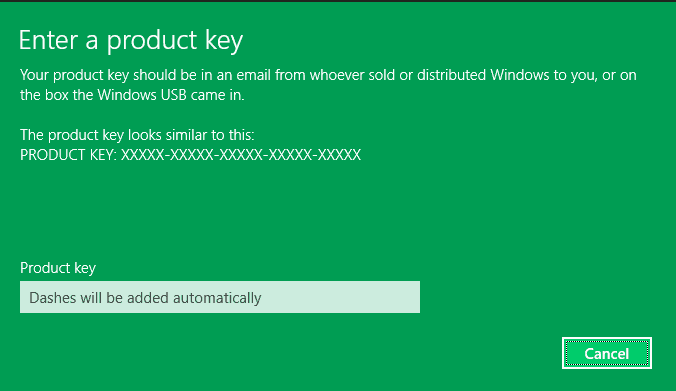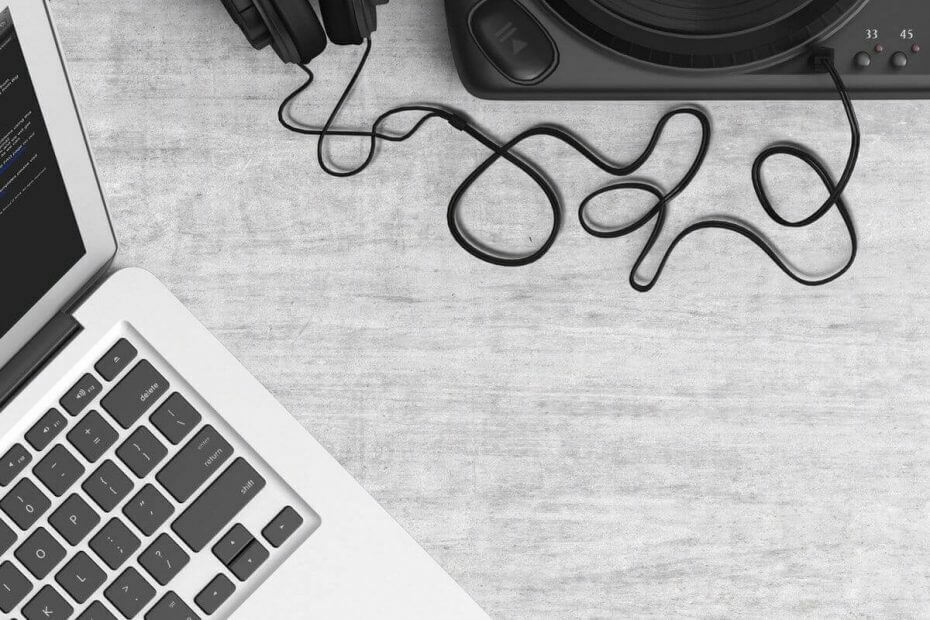Tento softvér udrží vaše ovládače v činnosti a zaistí tak bezpečnosť pred bežnými chybami počítača a zlyhaním hardvéru. Skontrolujte všetky svoje ovládače teraz v 3 jednoduchých krokoch:
- Stiahnite si DriverFix (overený súbor na stiahnutie).
- Kliknite Spustite skenovanie nájsť všetky problematické ovládače.
- Kliknite Aktualizácia ovládačov získať nové verzie a vyhnúť sa poruchám systému.
- DriverFix bol stiahnutý používateľom 0 čitateľov tento mesiac.
E-mailoví klienti často na stiahnutie svojich e-mailov zo servera používajte port SMTP, ale niekedy môžu nastať problémy s portom SMTP.
Tieto problémy budú zabrániť vám v prijímaní e-mailov, takže si dnes ukážeme, ako vyriešiť problémy s portom SMTP v systéme Windows 10.
Čo môžem urobiť, ak mám problémy s portom SMTP? Najjednoduchšou opravou je pridať číslo portu počas konfigurácie. Problém je zvyčajne vyvolaný chybnou konfiguráciou. Ak to nefunguje, zrušte začiarknutie šifrovania SSL a za číslo portu pridajte: 1.
Ďalšie informácie o tom, ako to urobiť, nájdete v sprievodcovi nižšie.
Ako môžem vyriešiť problémy s portom SMTP v systéme Windows 10?
- Počas konfigurácie pridajte číslo portu
- Zrušte začiarknutie šifrovania SSL
- Zmeňte adresu portu
- Za číslo portu pridajte: 1
- Odstráňte svoj e-mailový účet a znova ho pridajte
Riešenie 1 - Počas konfigurácie pridajte číslo portu
Mnoho používateľov to uviedlo Aplikácia Windows Mail nefunguje pretože nemôžu konfigurovať port SMTP. To môže byť veľký problém, najmä ak váš poskytovateľ e-mailu vyžaduje, aby ste použili konkrétny port pre SMTP alebo POP.
Existuje však spôsob, ako sa s touto otázkou vyrovnať. Ak chcete problém vyriešiť, stačí znova pridať e-mailový účet a požadovaný port.
Je to pomerne jednoduché a môžete to urobiť nasledovne:
- Otvor Mail aplikácia. Môžete to urobiť stlačením Windows Key + S a písanie na stroji poštou. Teraz si vyberte Mail zo zoznamu výsledkov.
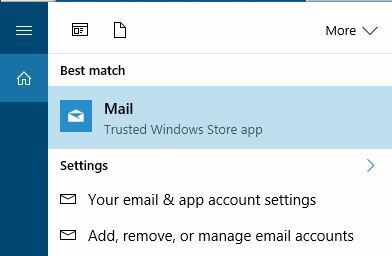
- Kliknite na ikonu nastavenie ikona.
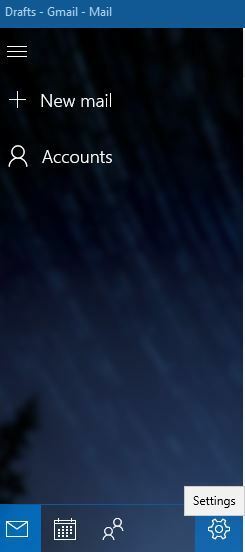
- Vyberte si Spravovať účty z nastavenie tabla.
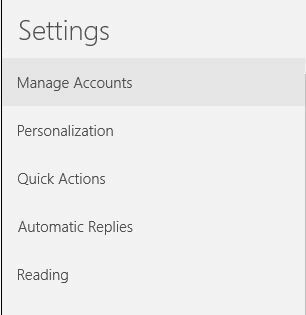
- Teraz kliknite Pridať účet.
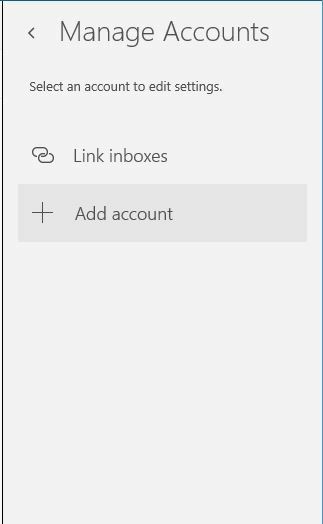
- Prejdite nadol a vyberte Pokročilé nastavenia.

- Vyberte si Internetový e-mail možnosť.
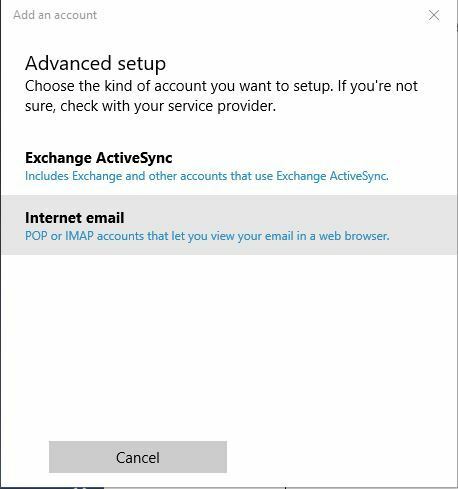
- Zadajte požadované údaje. Ak potrebujete použiť konkrétny port, nezabudnite pridať číslo portu. Napríklad :211, na konci adresy servera SMTP. Pamätajte, že ako príklad sme použili 211, takže určite použite číslo portu, ktoré vám dal váš poskytovateľ e-mailu.
- Voliteľné: Ak je to potrebné, zapnite SSL pre prichádzajúce a odchádzajúce e-maily.
- Uložiť zmeny.
Po opätovnom pridaní účtu a manuálnom zadaní čísla portu bude problém s portom SMTP úplne vyriešený.
- PREČÍTAJTE SI TIEŽ:Oprava: Aplikácia Windows Mail neustále zlyháva
Riešenie 2 - Zrušte začiarknutie šifrovania SSL
Šifrovanie SSL je užitočné, ak potrebujete chrániť vaše údaje od používateľov so zlým úmyslom, takže niet divu, že túto funkciu využíva veľa webových stránok.
Môžu sa však vyskytnúť problémy so zabezpečením SSL. Ak chcete vyriešiť problém s portom SMTP, musíte vo svojom účte zakázať protokol SSL.
Postupujte takto:
- Pridajte svoj účet do aplikácie Mail, ako sme vám ukázali v predchádzajúcom riešení.
- Keď sa zobrazí okno konfigurácie účtu, posuňte sa úplne nadol a zrušte začiarknutie Vyžadovať SSL pre prichádzajúci e-mail a Vyžadovať SSL pre odchádzajúce e-maily možnosti.

- Uložte zmeny a mali by ste byť schopní bez problémov odosielať a prijímať e-maily.
Zakázanie protokolu SSL môže predstavovať bezpečnostné riziko, preto toto riešenie používajte iba ako dočasné riešenie. Ako sme už spomenuli, SSL chráni vaše dáta pred používateľmi so zlými úmyslami, preto sa vždy odporúča ich použitie.
Riešenie 3 - Zmeňte adresu portu
V Riešenie 1 ukázali sme vám, ako pridať nový e-mailový účet s konkrétnym portom, ale niekedy je potrebné zmeniť port SMTP, aby sa problém vyriešil.
Používatelia uviedli, že problém bol po použití vyriešený :465 alebo :2525 ako port SMTP. Aj keď tieto porty pre niektorých používateľov fungujú, odporúča sa používať porty, ktoré vám poskytol váš poskytovateľ e-mailov.
Riešenie 4 - Pridajte: 1 za číslo portu
Len málo používateľov uviedlo, že problém s portom SMTP v počítači môžete vyriešiť jednoduchým pridaním :1 za číslom portu. Ak tak urobíte, bude vyzerať vaša adresa SMTP smtp.example.com: 2525: 1.
Samozrejme nezabudnite použiť adresu SMTP a číslo portu, ktoré vám pridelil poskytovateľ e-mailu. Pridaním: 1 za číslo portu prinútite klienta použiť pripojenie SSL.
Ako sme už spomenuli, pripojenie SSL zašifruje vaše údaje a ochráni ich pred škodlivými používateľmi.
- PREČÍTAJTE SI TIEŽ:9 najlepších antivírusových softvérov so šifrovaním na zabezpečenie vašich údajov v roku 2019
Riešenie 5 - Odstráňte e-mailový účet a znova ho pridajte
Podľa používateľov sú problémy s portom SMTP opravené v jednej z aktualizácií. Ak problém pretrváva, musíte odstrániť svoj účet a znova ho pridať.
Je to dosť jednoduché a musíte to urobiť nasledovne:
- Kliknite pravým tlačidlom myši na svoj e-mailový účet v priečinku Účty oddiel.
- Vyberte si Nastavenia účtu z ponuky.
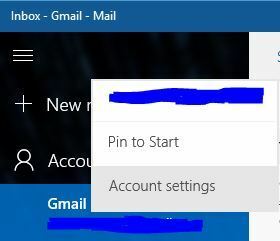
- Vyberte si Zmazať účet z ponuky.

- Teraz sa zobrazí potvrdzujúca správa. Vyberte ikonu Odstrániť tlačidlo na odstránenie vášho účtu.

Po odstránení účtu ho musíte znova pridať. Postupujte podľa rovnakých krokov, ktoré sme použili v Riešenie 1. Po opätovnom pridaní účtu by sa mali problémy s portom SMTP vyriešiť úplne.
Problémy s portom SMTP vám zabránia prijímanie e-mailov, ale mali by ste byť schopní vyriešiť tieto problémy pomocou jedného z našich riešení.
Ak ste narazili na iné realizovateľné riešenie, ktoré vám pomohlo vyriešiť problémy s portom SMPT v systéme Windows 10, nechajte ho v sekcii komentárov nižšie spolu s ďalšími otázkami, ktoré môžete mať.